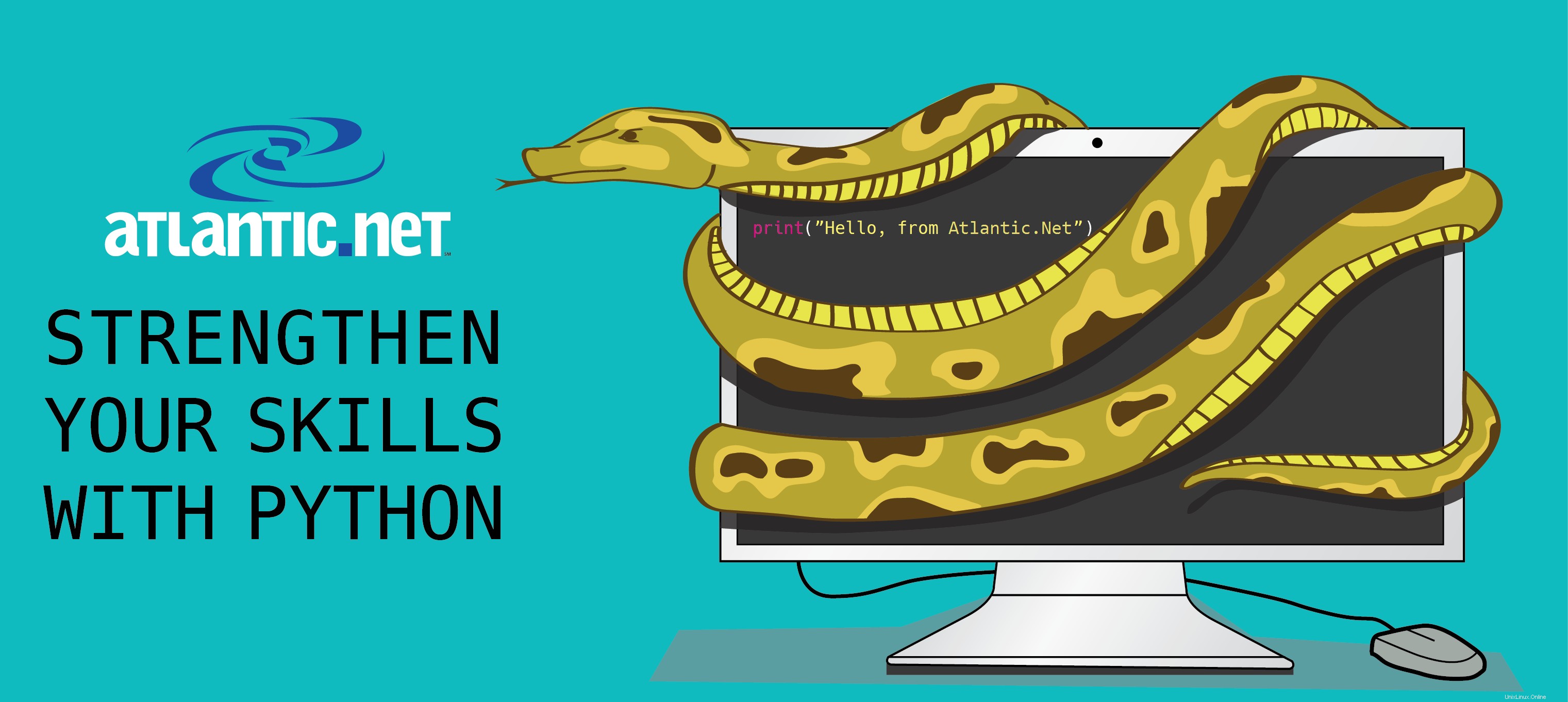
Ilustración de Python por Walker Cahall
Introducción
CentOS es una distribución de Linux popular porque es de uso gratuito sin necesidad de una licencia y porque las prácticas de congelación de funciones aplicadas durante el ciclo de lanzamiento garantizan la estabilidad a largo plazo.
El precio de la estabilidad es que el sistema operativo viene con ciertas bibliotecas que están bastante desactualizadas. Tal es el caso de Python, que se encuentra en las distribuciones de CentOS en las versiones 2.6 o incluso inferiores. Si los desarrolladores necesitan una versión superior de Python, deben compilarla e instalarla ellos mismos.
Sin embargo, también es importante dejar intacto el Python ya instalado. El sistema operativo lo requiere para uso interno, como el administrador de paquetes yum. Lo más común que puede salir mal es que un desarrollador, al tratar de instalar la nueva versión de Python, logre corromper el sistema (solo busque en Google "instalar Python 2.7 en CentOS me rompió el yum").
Por esa razón, tiene sentido usar una herramienta existente que administre las instalaciones de Python sin alterar el sistema Python instalado en /usr/bin/python e instala la nueva versión en paralelo con la anterior. Una herramienta relativamente nueva pero ya ampliamente utilizada para administrar las instalaciones de Python es Anaconda de Continuum.io, que facilita bastante la construcción de Python.
Requisitos
– Un servidor actualizado con CentOS 7.1 o 6.7. Si no tiene un servidor CentOS o desea probarlo, puede activar un servidor privado virtual desde Atlantic.net en segundos.
– wget y bzip2 instalados. Puede instalarlos con yum install wget bzip2
Instalación de Python en CentOS 7.1 o 6.7
Primero debemos elegir un directorio donde se instalarán los nuevos binarios de Python. En este tutorial, usaremos /usr/local/miniconda . Podemos instalar Python 2.7 usando el instalador bash de Miniconda e instalarlo en el directorio anterior.
Descargue el script de instalación con el siguiente comando:
wget https://repo.continuum.io/miniconda/Miniconda-latest-Linux-x86_64.sh
Ejecute el script de instalación con el siguiente comando:(puede que necesite o no sudo dependiendo de la configuración de acceso a archivos del directorio de destino)
sh Miniconda-latest-Linux-x86_64.sh -b -p /usr/local/miniconda
Estos comandos instalarán la última versión de Miniconda para versiones de Linux de 64 bits. Para otras versiones específicas consultar con el repositorio de Miniconda.
Agregue Python 2.7 a la RUTA
Si es deseable que lancemos la versión de Python recién instalada al escribir python en el shell, entonces necesitamos agregar una línea de exportación a ~/.bashrc archivo de todos los usuarios que necesitan este comportamiento (por ejemplo, el usuario con el que se ejecuta nuestro servidor web).
export PATH=/usr/local/miniconda/bin:$PATH
Después de editar el .bashrc archivo, ejecute lo siguiente para que los cambios surtan efecto inmediatamente.
source ~/.bashrc
Los usuarios que no tengan esto en sus perfiles llamarán al sistema Python en su lugar. Yum siempre llamará al sistema Python porque la ruta /usr/bin/python está codificado en su código fuente. Entonces, a menos que intentemos crear un enlace simbólico a esta ruta o reemplazar el binario, el administrador de paquetes seguirá funcionando bien.
Crear alias
Si no queremos anular el python comando, también podemos crear alias en .bashrc para 'python2.7' y 'python2.6' (si su .bashrc apunta a .bash_aliases , puede agregar los alias allí en su lugar). Este método requerirá que digamos explícitamente qué versión queremos usar cada vez.
alias python2.7="/usr/local/miniconda/bin/python" alias python2.6="/usr/bin/python"
Instalar Pip
Si nuestro servidor alberga una aplicación django, es probable que también necesitemos instalar pip para administrar nuestros paquetes. El objetivo es que pip instale los nuevos paquetes para Python2.7 instalados en /usr/local/miniconda y no para el sistema Python. Es posible hacer esto con una línea (asumiendo que agregamos python 2.7 en la ruta de la sección anterior).
conda install pip
Para verificar que funcionó:
which pip [output] /usr/local/miniconda/bin/pip
¿Qué sigue?
Felicitaciones por instalar Python 2.7 en CentOS y le agradecemos por seguir este tutorial. Vuelva a consultar aquí para obtener más actualizaciones y obtener más información sobre nuestras soluciones de alojamiento de VPS.